
【コマ撮り】 バレ消し初心者講座 【After Effects】
こんにちは、元Animist の編集の Kasubuchi Rio です。コマ撮り動画の編集をしています。
突然ですが....コマ撮りをしている方、これからしようとしている方、
コマ撮りアニメを撮影したが、バレ消しの仕方がわからない!
と思ったことはありませんか?
私はAnimist のYouTubeチャンネルで投稿されているコマ撮りアニメーションのバレ消しをしていました。今回も同じ手法でこちらのアニメをバレ消ししてみました。
まずはこちらの、バレ消しBefore After 動画をご覧ください。
今回こちらのnoteでは、上の動画のBeforeをAfterにする過程を解説します!
この記事は、こんな方が向いています!
・コマ撮り初心者
・バレ消しをしたことのない方
・After Effectsでのバレ消しの仕方がわからない方
※クロマキー合成の解説は含みません
1 使用ソフト
・Adobe After Effects
バレ消しをするにはこちらの Adobe After Effects を使用します。勿論、After Effects 以外でもバレ消しはできますが、このnoteでは After Effects でのバレ消しのやり方について書きます。
その前に、参考に私がいつもバレ消しをする際に使っている作業環境について書いておきます。
使用しているパソコンは、24インチのiMacでメモリは16GBです。バレ消しにはWacomのペンタブを使っています。(勿論ペンタブがなくてもバレ消しはできます。私も初期はMacのトラックパッドを使って消していました。)
After Effects は、2021バージョンを使っています。
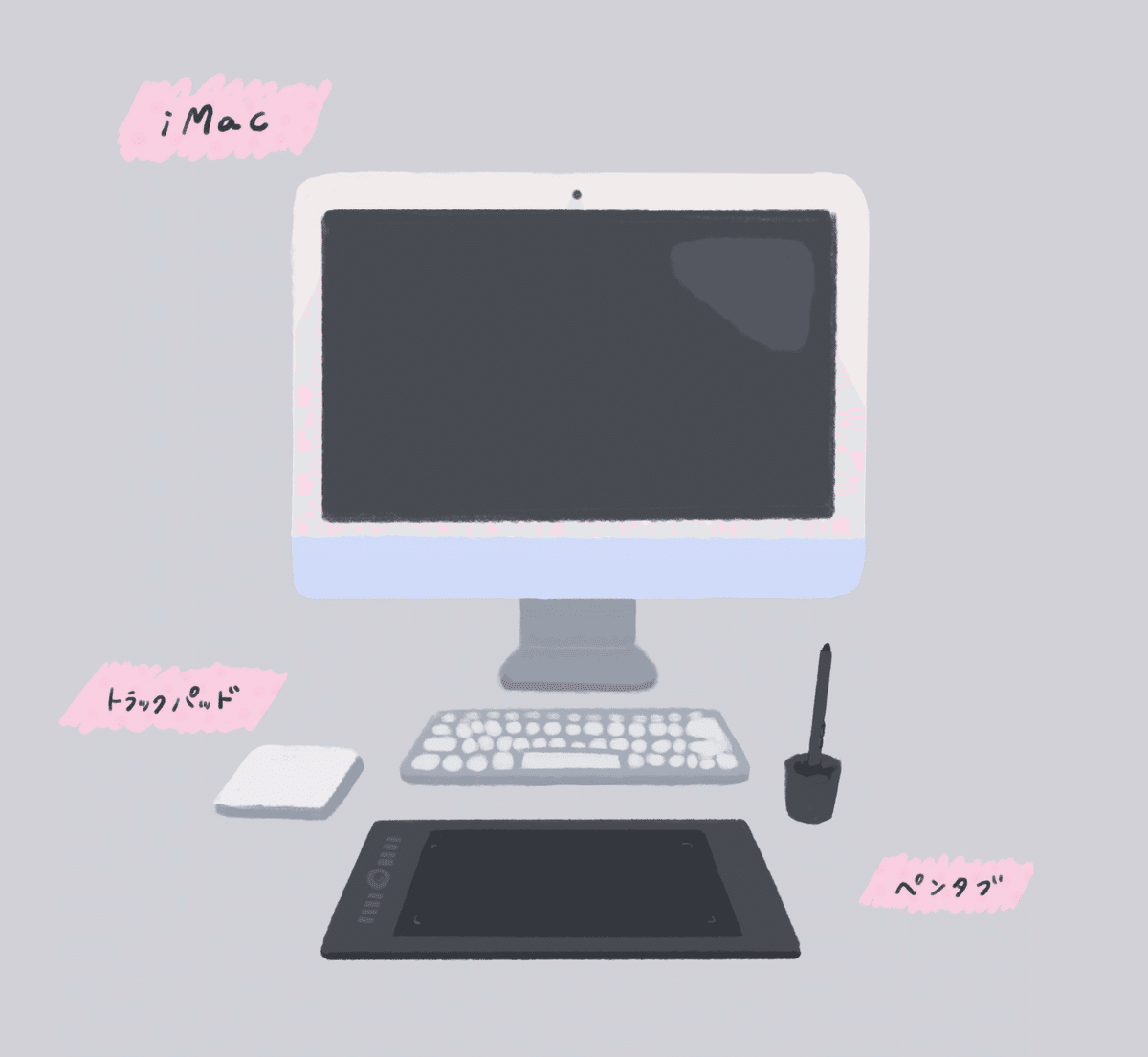
バレ消しは After Effects があれば、パソコンの種類がMacでなくても可能です。
2 バレ消しとは
この記事に興味を持ってここまで読んでくださっている方は、ご存知だと思われますが一応書いておきます!バレ消しとは、
撮影の時に映ってしまった不要なものをデジタルで消すこと
です。コマ撮りにおいては主に、人形を支えるために使う突き出しやタンクなどの不要なものを消します。
Before

After

ちなみにタンクはこういったものです。

動かしたいものを支える際に使います。タンクを使ってコマ撮りすると、色々なポーズをつけられたりして動きに幅を持たせることができて便利です。
そして、バレ消しするためには、カラブタイ と呼ばれる動いているものが必要となります。カラブタイとは動かすものが写っていない背景だけの素材のことです。
この紙コップのアニメではこちらの画像です。

タンクや動かす人形などは何もなく、背景の積み木だけ置いてあります。
では、早速データの読み込みから説明していきます!
ここから先は
¥ 500
この記事が気に入ったらサポートをしてみませんか?
